php小编西瓜在windows 11操作系统中,有时会遇到找不到wt.exe程序的问题,这给用户带来了困扰。然而,不用担心,我们有解决方法!在本文中,我们将介绍一些简单的步骤,帮助您找回wt.exe程序并解决这个问题。请继续阅读以获取详细信息。
win11提示找不到wt.exe怎么办:
方法一:
1、首先通过开始菜单打开“设置”。

2、接着进入左边“应用”,打开“应用和功能”。

3、然后找到“windows terminal”,将它卸载掉。

4、卸载后回到开始菜单,打开“Microsoft Store”。

5、打开后,在其中搜索“windows terminal”并将它下载安装回来即可。
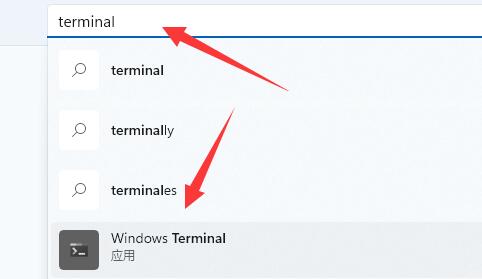
方法二:
1、如果还是不行,那么进入电脑“C:\Windows\System32\WindowsPowerShell\v1.0”位置。

2、在其中复制一个“powershell.exe”。

3、随后回到“system32”文件夹,粘贴该文件,并改名为“wt.exe”即可。

以上就是win11提示找不到wt.exe怎么办?win11找回wt.exe程序方法的详细内容,更多请关注php中文网其它相关文章!

每个人都需要一台速度更快、更稳定的 PC。随着时间的推移,垃圾文件、旧注册表数据和不必要的后台进程会占用资源并降低性能。幸运的是,许多工具可以让 Windows 保持平稳运行。

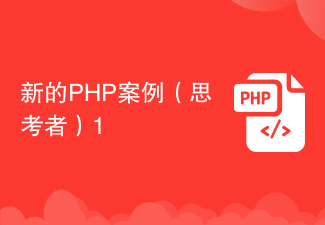


Copyright 2014-2025 https://www.php.cn/ All Rights Reserved | php.cn | 湘ICP备2023035733号